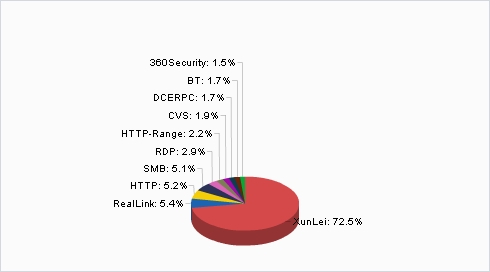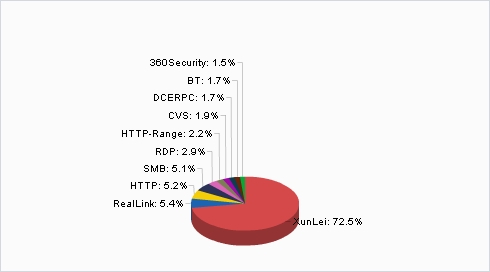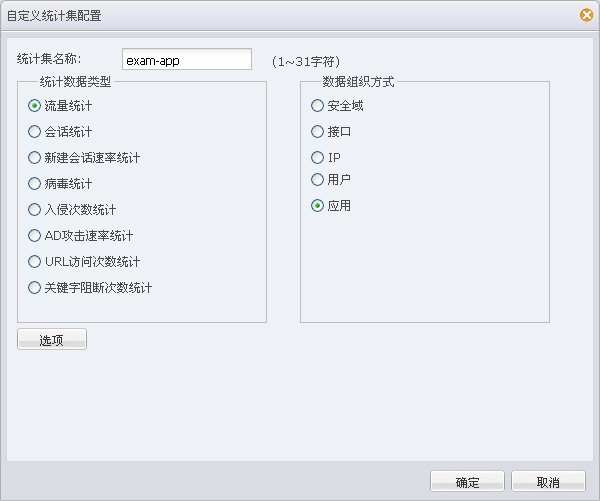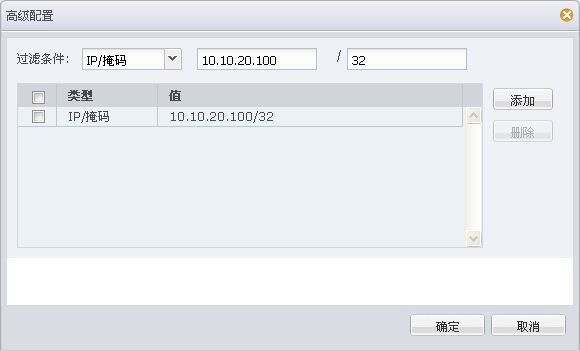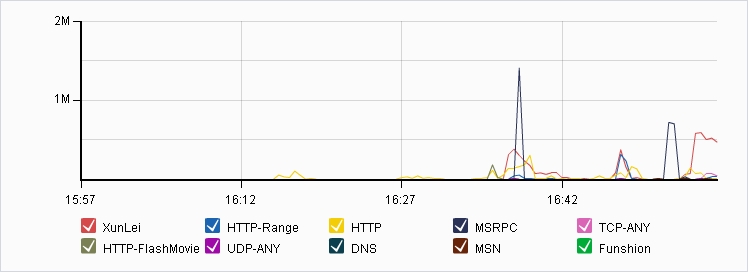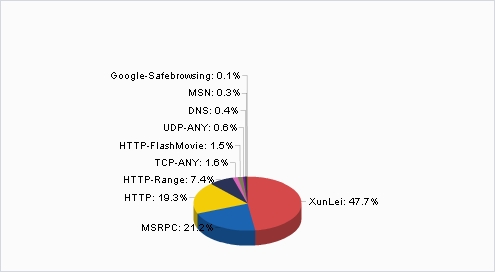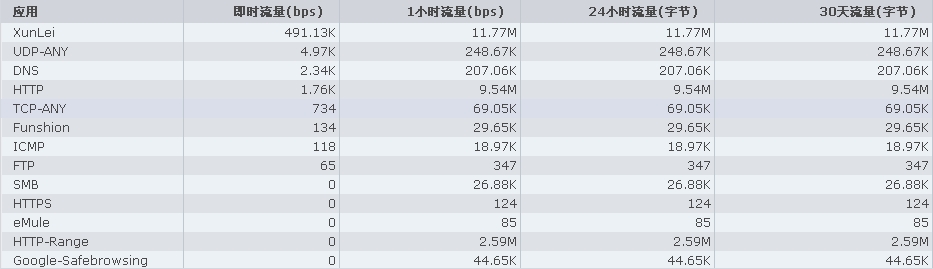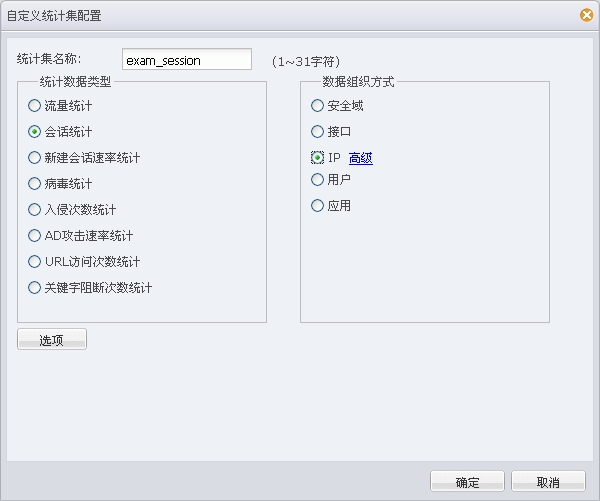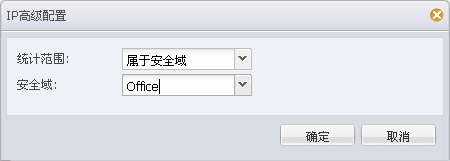统计集配置举例
为方便用户更好的理解和使用安全网关的统计集功能,本节介绍3个典型的统计集配置实例。
实例一
需求描述:在以安全网关接入Internet的某企业网络中,网络管理员试图通过安全网关的监控功能查出流量最大的应用。
配置分析:通过查看“流量”预定义统计集统计结果来实现该需求。流量预定义统计集可以对系统中所有安全域、接口、应用、用户/IP的流量以及在线用户数历史趋势进行监控。
查看流量统计集,查找流量最大的应用,请按照以下步骤进行操作:
- 从页面左侧导航树选择并点击“监控
 预定义
预定义 流量”,进入流量概览页面。
流量”,进入流量概览页面。
- 点击『应用』标签,进入应用流量统计信息页面。通过饼状图,可看出当前状态下占用流量最大的应用为迅雷(XunLei)。如下图所示:
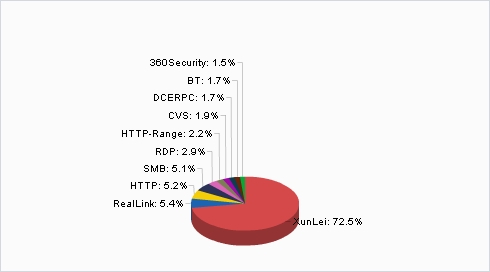
- 页面下方的列表中按照流量从高到低的顺序列出当前系统中产生流量的所有应用,并显示应用对应的即时以及最近24小时流量值和总会话数。列表中点击<XunLei>应用名称,弹出<流量详情(XunLei)>对话框。该对话框显示XunLei应用的流量趋势以及使用迅雷的用户/IP流量和会话统计信息。
实例二
需求描述:在以安全网关接入Internet的某企业网络中,网络管理员发现IP地址为10.10.20.100的用户在下载速度上存在异常,想要试图通过安全网关的统计集功能查出影响此用户下载速度的应用流量。
配置分析:创建自定义统计集,配置其统计数据类型为流量,数据组织方式为应用,并且指定过滤条件为该用户的IP地址。
实现以上需求,请按照以下步骤进行操作:
- 从页面左侧导航树选择并点击“监控
 自定义
自定义 配置自定义统计集”,进入自定义统计集页面。
配置自定义统计集”,进入自定义统计集页面。
- 点击左上方的『新建』按钮,弹出<自定义统计集配置>对话框。
- 在<统计集名称>文本框输入“exam-app”,“统计数据类型”和“数据组织方式”分别指定为“流量统计”和“应用”,如下图所示:
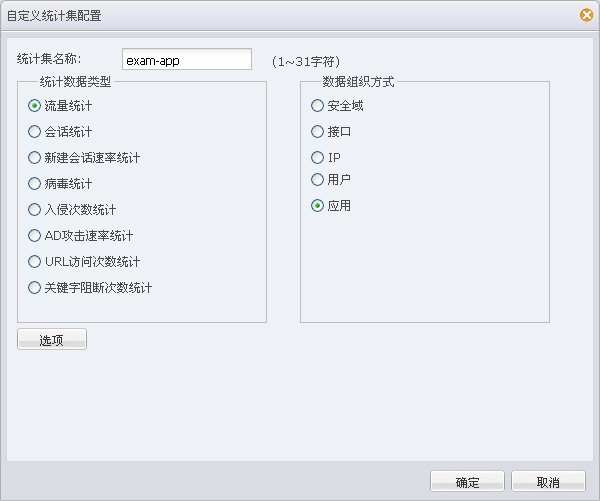
- 点击『选项』按钮,弹出<高级配置>对话框,配置过滤条件。过滤条件选择<IP/掩码>,在之后的文本框依次输入“10.10.20.100”和“32”,然后点击『添加』按钮,如下图所示:
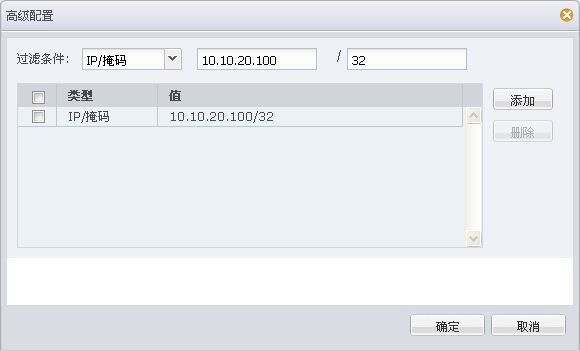
- 过滤条件配置完成,点击『确定』按钮,返回<自定义统计集配置>对话框。在<自定义统计集配置>对话框点击『确定』按钮。
- 从页面左侧导航树选择并点击“监控
 自定义
自定义 exam-app”,主页面将显示10.10.20.100的不同应用流量的统计信息。
exam-app”,主页面将显示10.10.20.100的不同应用流量的统计信息。
下图为10.10.20.100的前10应用流量趋势图(1小时)。点击右上方的周期按钮,可查看不同周期的流量趋势。
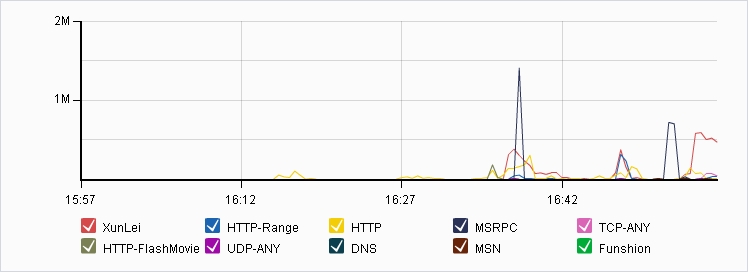
下图为10.10.20.100的前10应用流量的饼状图,可明确看出10.10.20.100通过迅雷占用大量带宽进行下载。点击右上方的周期按钮,可查看不同周期的流量占用状况。
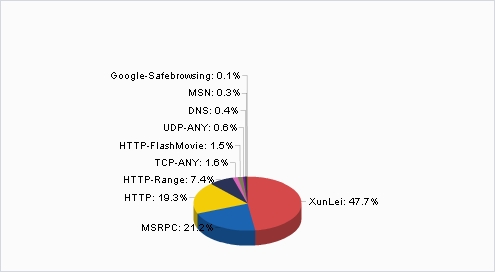
下图为10.10.20.100使用的所有应用的列表,列出所有应用不同统计周期的流量数值。
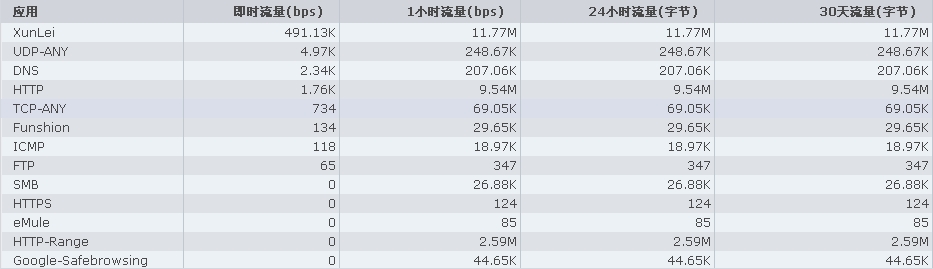
实例三
需求描述:在以安全网关接入Internet的某企业网络中,网络管理员想要试图通过安全网关的统计集功能查看企业内网的每个IP地址的会话数。
配置分析:创建自定义统计集,配置其统计数据类型为会话,数据组织方式为IP,并且指定IP的统计范围为连接内网的接口所属的安全域。
实现以上需求,请按照以下步骤进行操作:
- 从页面左侧导航树选择并点击“监控
 自定义
自定义 配置自定义统计集”,进入自定义统计集页面。
配置自定义统计集”,进入自定义统计集页面。
- 点击左上方的『新建』按钮,弹出<自定义统计集配置>对话框。
- 在<统计集名称>文本框输入“exam-session”,“统计数据类型”和“数据组织方式”分别指定为“会话统计”和“IP”,如下图所示:
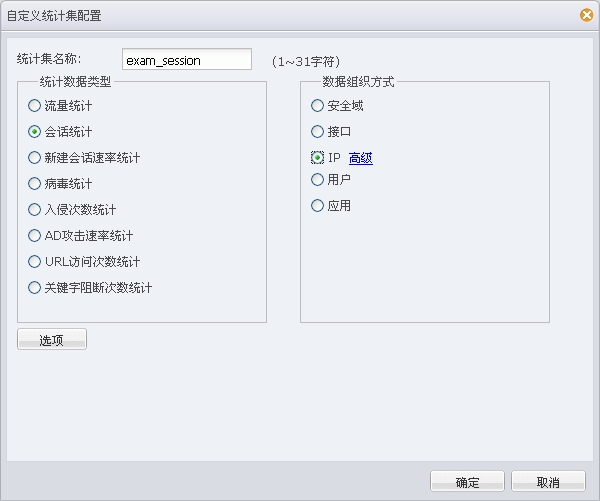
- 点击<IP>后的『高级』,弹出<IP高级配置>对话框。指定“统计范围”为“属于安全域”并选择安全域为内网安全域“Offic”,如下图所示:
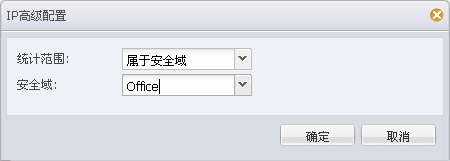
- 在<IP高级配置>对话框点击『确定』按钮,返回<自定义统计集配置>对话框。在<自定义统计集配置>对话框点击『确定』按钮。
- 从页面左侧导航树选择并点击“监控
 自定义
自定义 exam-session”,主页面将显示内网IP的会话统计信息。
exam-session”,主页面将显示内网IP的会话统计信息。